MXroute 簡介
Mxroute 是一家電子郵件服務商,提供不限網域、不限信箱數量的 email 服務。
服務限制是:僅支援交易信件、溝通信件,不支援行銷與冷郵件的email發送,也因此才能維持提供一次付費終身使用的服務方案。
而市售較便宜的 Zoho mail 信箱,1 電郵 / 1 年 要12 美金。
- 10 GB 存儲空間
- 無限網域
- 無限電子信箱
- 每小時發送 300 封郵件限制 ( 每個信箱 )
- 一次付費 129 USD 終身使用
- 發行銷 Email 直接鎖帳號+不退款 ( 包含冷郵件 )
MXroute 基本設定教學
在購買後,如何設定 MXroute 讓網站可以收發 email 呢?首先需要購買一個專屬網域 ( 網址 ) ,接下來依照以下步驟進行設定。
內含 Email 設定必備資訊,建議筆記整理下來。
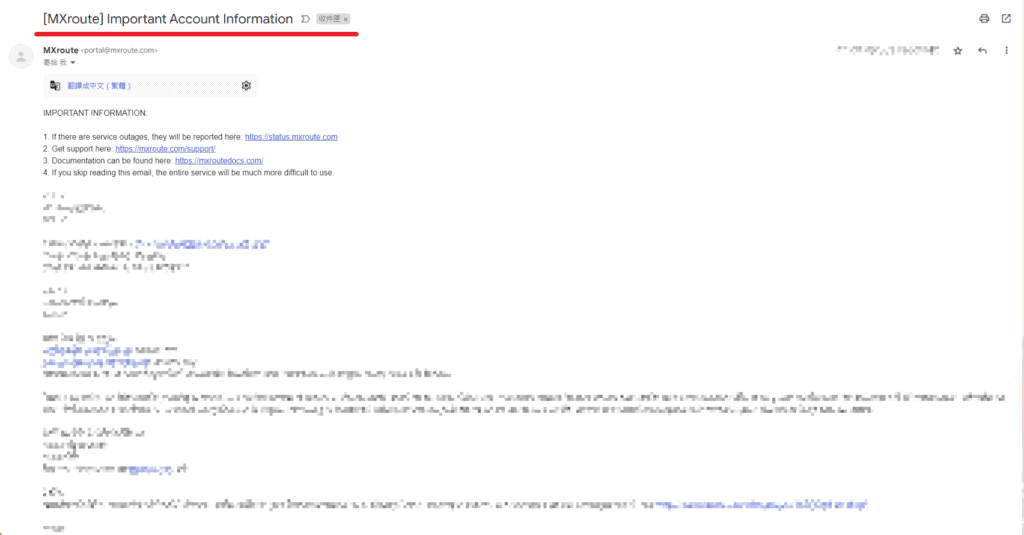
在域名供應商的 DNS 系統內,新增步驟 1 Email內查詢到的 MX 紀錄檔。
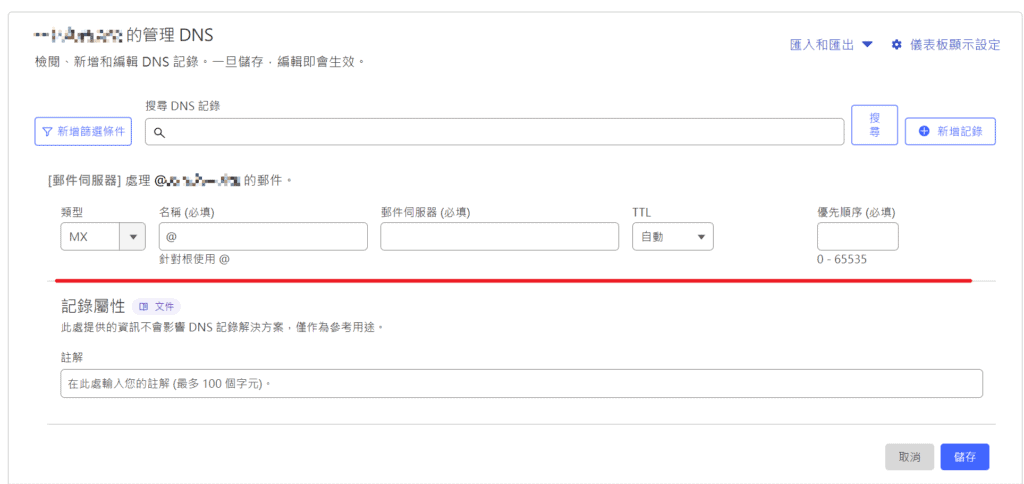
在域名供應商的 DNS 系統內,新增步驟 1 Email內查詢到的 TXT 紀錄檔。
※如果你使用 Cloudflare DNS,需要將””符號刪除。
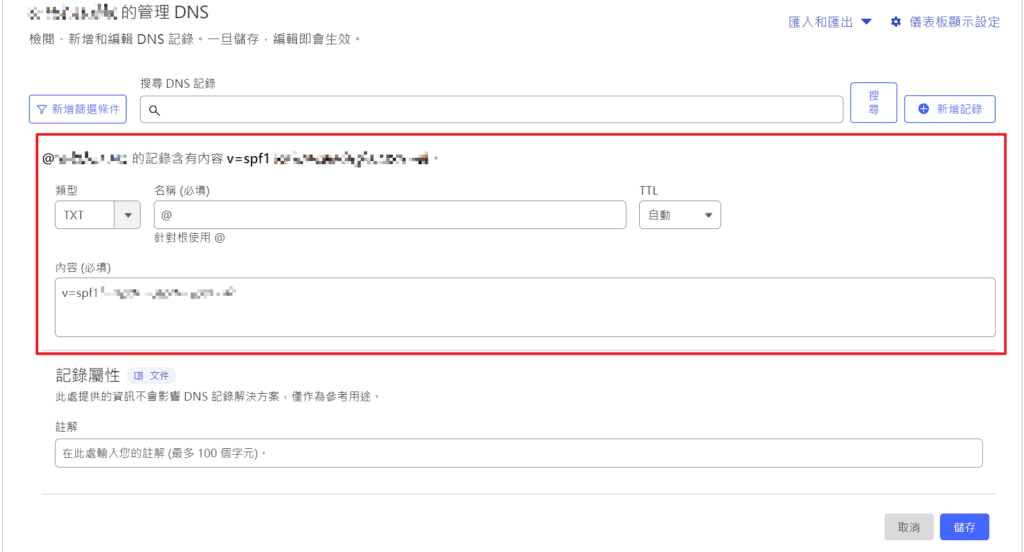
進入專屬的管理後台網址登入後,Account Manager → Domain Setup 新增對應的網域。
於右上角選擇對應網域 → Account Manager → DKIM Keys,查詢對應的金鑰並複製。
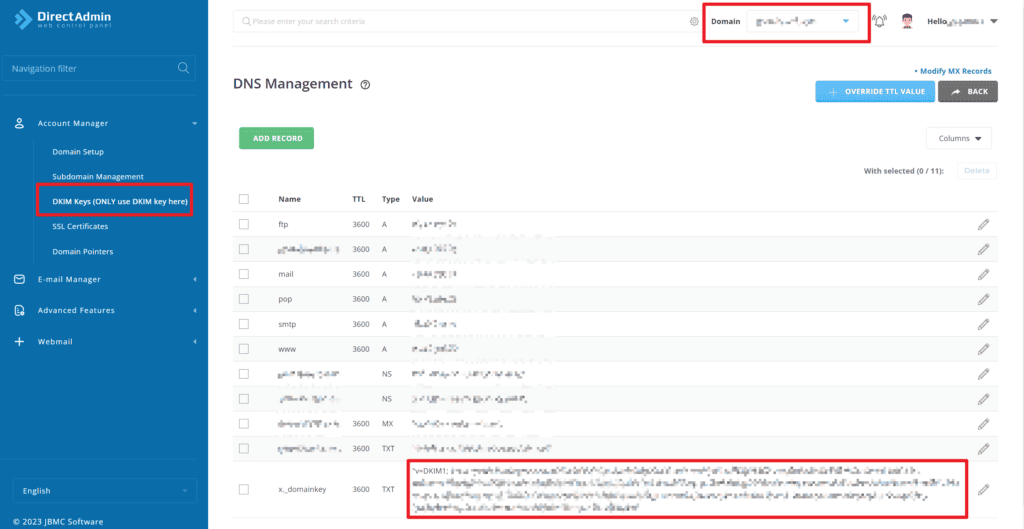
在域名供應商的 DNS 系統內,新增 TXT 紀錄, 在NAME欄位輸入「x._domainkey」,在內容欄位貼上剛剛複製的DKIM金鑰。
- 前往 https://toolbox.googleapps.com/apps/dig/#MX/,輸入網域查詢
- 前往 https://toolbox.googleapps.com/apps/dig/#TXT/,輸入網域查詢
- 前往 https://toolbox.googleapps.com/apps/dig/#TXT/,輸入x._domainkey.網域 查詢
- 前往 https://toolbox.googleapps.com/apps/dig/#CNAME/,輸入mail.網域 查詢
進入專屬的管理後台網址,選擇對應網域 → E-mail Manager → CREATE ACCOUNT,新增專屬企業商務信箱。點選信箱旁的按鈕進行登入。
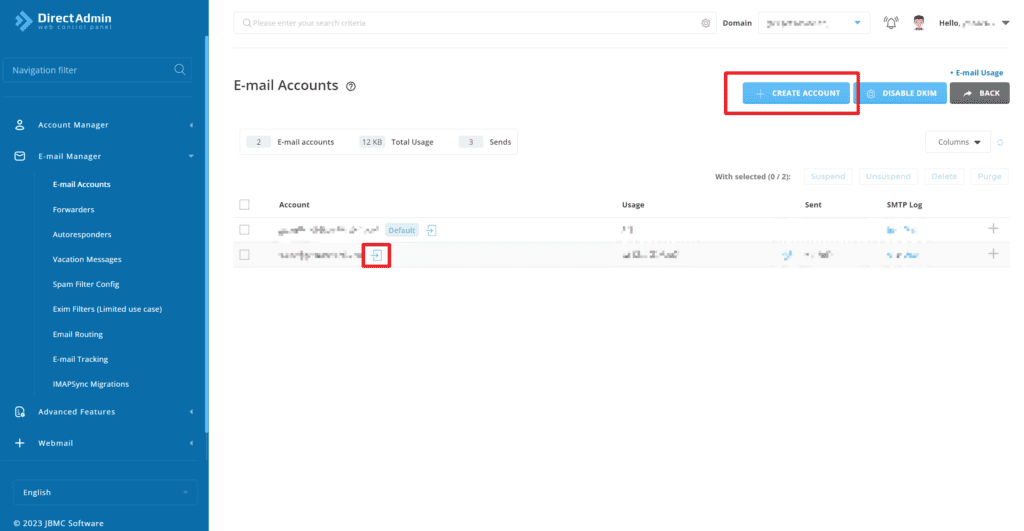
嘗試寄信給下方網站內的信箱,檢測是否有遺漏或錯誤的設定。
若都沒有問題,這時已經可以正常使用 MXroute 信箱收發 Email 了。
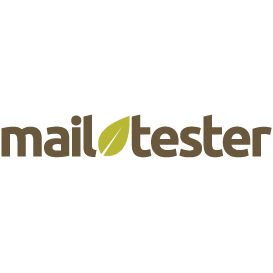
如何使用 Gmail 收發 MXroute mail ?
請參考以下網站教學。
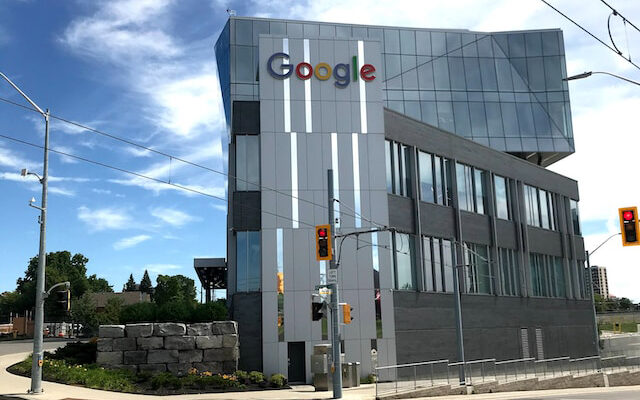
MXroute 設定服務
協助設定 10 組信箱可正常使用 Gmail 代為收發 ( 若需要更多信箱可再自行新增 ) ,收費價格為 1000元,不含 MXroute 購買費用 。
歡迎來信詢問: service @softool.xyz ( 請刪除@前的空格 ) 。
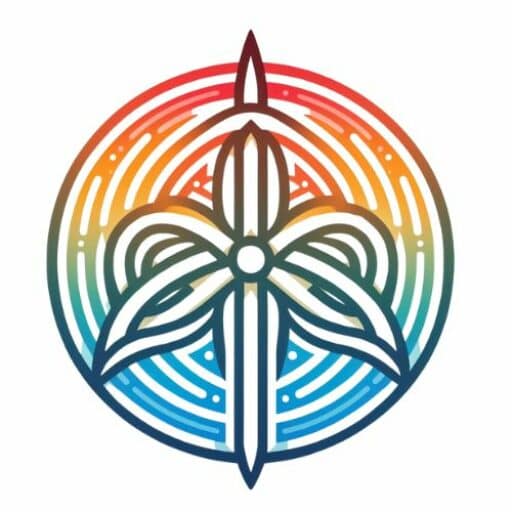





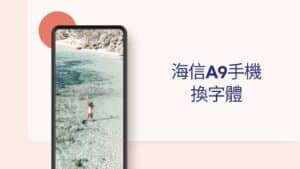



評論